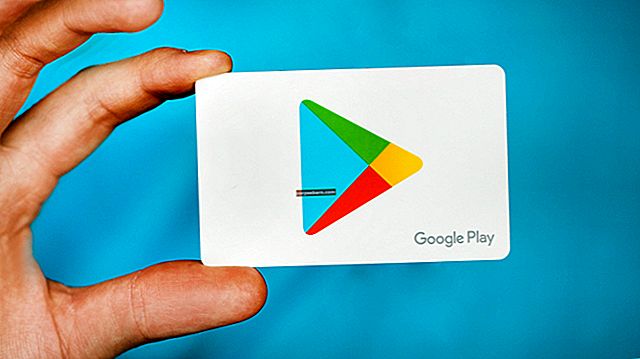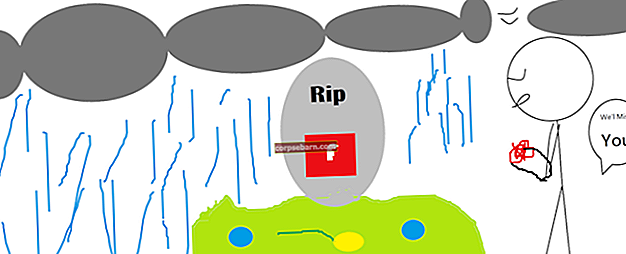Έχετε αγοράσει το Samsung Galaxy S7, το τελευταίο ναυαρχίδα από τη Samsung; Τότε πρέπει να είστε στο cloud αρ. 9 από την εκπληκτική απόδοση και τα χαρακτηριστικά του. Η συσκευή είναι πραγματικά καλή για να κάνετε οποιαδήποτε από τις εργασίες σας πολύ πιο γρήγορα με τις πρόσθετες λειτουργίες και λειτουργίες. Τίποτα δεν είναι άψογο, επομένως το ίδιο ισχύει και για αυτήν τη συσκευή. Ορισμένοι χρήστες του Galaxy S7 ανέφεραν ότι αντιμετωπίζουν κάποια προβλήματα με την πιο πρόσφατη συσκευή και ότι η οθόνη Galaxy S7 δεν θα ενεργοποιηθεί είναι ένα από τα προβλήματα που διαμαρτύρονται οι άνθρωποι.
Σύμφωνα με τους χρήστες, το τηλέφωνο γίνεται μαύρο ξαφνικά και δεν ανάβει. Εάν αντιμετωπίζετε πρόβλημα με τη μαύρη οθόνη του S7, ακολουθούν οι τρόποι για να το διορθώσετε.
Δείτε επίσης: Πώς να επαναφέρετε ένα κατεψυγμένο Samsung Galaxy S7
Οι πιθανές διορθώσεις για την οθόνη Galaxy S7 δεν θα ενεργοποιηθούν:
Μέθοδος 1 # Αναγκαστική επανεκκίνηση
Αυτό είναι πιθανώς το πρώτο βήμα που πρέπει να δοκιμάσετε όταν αντιμετωπίζετε οποιοδήποτε μικρό ή μεγάλο πρόβλημα στη συσκευή Android. Η αναγκαστική επανεκκίνηση είναι μια παρόμοια διαδικασία τραβώντας την μπαταρία και τοποθετώντας την πίσω μέσα σε μια συσκευή με αφαιρούμενη μπαταρία. Για να αναγκάσετε να επανεκκινήσετε το Galaxy S7, πατήστε το πλήκτρο λειτουργίας και το κουμπί μείωσης έντασης για περίπου 10 δευτερόλεπτα. Εάν το πρόβλημα επιλυθεί με αυτόν τον τρόπο τότε καλό - δεν χρειάζεται να ακολουθήσετε άλλα βήματα, αλλά εάν η συσκευή δεν ανταποκρίνεται σε αυτήν τη μέθοδο, προχωρήστε στην επόμενη.
Μέθοδος 2 # Φορτίστε τη συσκευή
Ένας άλλος λόγος για την οποία δεν θα ενεργοποιηθεί η οθόνη Galaxy S7 είναι η νεκρή μπαταρία. Ναι, μπορεί η μπαταρία να έχει εξαντληθεί πλήρως και το τηλέφωνο να σβήσει. Λοιπόν, αφήστε τη συσκευή σας να φορτιστεί για περίπου 10-15 λεπτά και, στη συνέχεια, δοκιμάστε να πατήσετε το πλήκτρο λειτουργίας για να δείτε αν ανταποκρίνεται η οθόνη. Σε περίπτωση που η κατάσταση παραμένει η ίδια, αφήστε την να φορτιστεί για άλλα 10 λεπτά και εκτελέστε επανεκκίνηση δύναμης.
Μέθοδος 3 # Αφαίρεση κάρτας SD
Κατεστραμμένη ή κατεστραμμένη κάρτα SD είναι επίσης αιτία αυτού του προβλήματος μαύρης οθόνης S7. Έτσι, δοκιμάστε να αφαιρέσετε την κάρτα SD και επίσης την κάρτα SIM μία φορά μετά την οποία εκτελέστε την επανεκκίνηση δύναμης. Τώρα, ελέγξτε εάν το πρόβλημα έχει εξαφανιστεί ή εξακολουθεί να υπάρχει.
Μέθοδος 4 # Εκκινήστε το τηλέφωνο σε ασφαλή λειτουργία
Ορισμένες απατεώνες εφαρμογές ενδέχεται να προκαλέσουν αυτό το ζήτημα. Εάν συμβαίνει αυτό, τότε πρέπει να εκκινήσετε το τηλέφωνο σε ασφαλή λειτουργία, η οποία απενεργοποιεί προσωρινά όλες τις εφαρμογές τρίτων. Για να το κάνετε αυτό, πατήστε το πλήκτρο λειτουργίας και κρατήστε το πατημένο για μερικά δευτερόλεπτα μέχρι να εμφανιστεί στην οθόνη το «Samsung Galaxy S7». Τώρα αφήστε το πλήκτρο λειτουργίας και συνεχίστε να κρατάτε το πλήκτρο μείωσης έντασης. Συνεχίστε να το πατάτε μέχρι να ολοκληρωθεί η επανεκκίνηση της συσκευής. Μόλις ολοκληρωθεί η επανεκκίνηση, θα παρατηρήσετε την ασφαλή λειτουργία στην κάτω αριστερή γωνία της οθόνης.
Χρησιμοποιήστε τη συσκευή σας για λίγο σε ασφαλή λειτουργία. Εάν δεν υπάρχουν προβλήματα και όλα λειτουργούν καλά, τότε μία από τις εφαρμογές είναι υπεύθυνη για το ζήτημα της μαύρης οθόνης S7. Διαγράψτε εφαρμογές τρίτων που κατεβάσατε πρόσφατα (όταν εμφανίστηκε το πρόβλημα) ή εκτελέστε επαναφορά εργοστασιακών δεδομένων.
Μέθοδος 5 # Εκκίνηση της συσκευής σε λειτουργία ανάκτησης
Σε περίπτωση που δεν μπορείτε να εκκινήσετε τη συσκευή σας Galaxy σε ασφαλή λειτουργία, προχωρήστε στην επανεκκίνηση σε λειτουργία ανάκτησης και σκουπίστε το διαμέρισμα της προσωρινής μνήμης. Για αυτό, ακολουθήστε τα παρακάτω βήματα:
- Πατήστε και κρατήστε πατημένα τα πλήκτρα Power, home και Volume up για λίγα δευτερόλεπτα.
- Καθώς στην οθόνη εμφανίζεται το λογότυπο Samsung Galaxy S7, αφήστε το πλήκτρο λειτουργίας.
- Μετά από λίγα δευτερόλεπτα, θα παρατηρήσετε το λογότυπο Android στην οθόνη, αφήστε τα άλλα δύο πλήκτρα και περιμένετε 30-60 δευτερόλεπτα.
- Τώρα χρησιμοποιήστε το κουμπί μείωσης έντασης για να επισημάνετε οποιαδήποτε επιλογή και επιλέξτε τη χρησιμοποιώντας το πλήκτρο λειτουργίας.
- Με αυτόν τον τρόπο επισημάνετε το "wipe cache partition" και επιλέξτε το για εκτέλεση.
- Στη συνέχεια, πηγαίνετε για «επανεκκίνηση συστήματος τώρα» και θα χρειαστεί λίγος χρόνος για να ολοκληρωθεί ολόκληρη η διαδικασία.
Μόλις το Galaxy S7 επανεκκινήσει σε λειτουργία ανάκτησης, ενδέχεται να επανέλθει στην κατάσταση λειτουργίας.
Οποιαδήποτε από αυτές τις μεθόδους μπορεί να λύσει το Galaxy S7 δεν θα ενεργοποιήσει το ζήτημα, αλλά σε περίπτωση που το πρόβλημα παραμένει, μπορεί να συμβαίνει λόγω σφάλματος υλικού. Επικοινωνήστε με το κατάστημα ή την εταιρεία κινητής τηλεφωνίας σας και ζητήστε αντικατάσταση.
Δείτε επίσης: Τρόπος επίλυσης του προβλήματος της μπαταρίας του Samsung Galaxy Note 7